
Lakip sa mga bentaha sa programa: Sayon nga paggamit bisan alang sa usa ka novice user, seguridad, sinultian sa Russia, ang presensya sa usa ka portable nga bersyon nga wala magkinahanglan nga pag-instalar sa usa ka computer. Mahitungod sa mga kakulangan ug, sa tinuud, bahin sa proseso sa pagpahiuli sa mga file sa Recuva - dugang sa pagrepaso. Tan-awa usab: Ang labing kaayo nga programa sa pagbawi sa datos, libre nga mga programa sa pagbawi sa datos.
Remote File Recovery Proseso gamit ang Recuva
Pagkahuman sa pagsugod sa programa, ang wizard sa pag-ayo awtomatikong ablihan, ug kung imong isara kini, ang programa sa interface Open o ang gitawag nga advanced mode.
HINUMDOMI: Kung gisugdan ni Recuva sa Ingles, isara ang Wizard Wizard Window pinaagi sa pag-klik sa Cancel button, pag-adto sa menu sa Kapilian - Mga Pinulongan ug Pilia ang Ruso.
Ang mga kalainan dili labi ka namatikdan, apan: kung ipahiuli sa usa ka gipalapdan nga mode, adunay usa ka preview sa gisuportahan nga mga tipo sa file (pananglitan, litrato, usa ka lista sa mga file nga mahimong ipahiuli (apan kung gitinguha, mahimo ka magbalhin sa advanced mode gikan sa wizard.
Ang pamaagi sa pag-ayo sa wizard naglangkob sa mga mosunod nga mga lakang:
- Sa una nga screen, i-klik ang "Sunod", ug dayon ipiho ang klase sa mga file nga gusto nimong pangitaon ug ipasig-uli.

- Hibal-i ang lugar diin kini nga mga file - mahimo nga kini usa ka matang sa folder diin sila gikuha, usa ka flash drive, hard disk, ug uban pa.

- I-on ang (o ayaw i-on) usa ka lawom nga pag-analisar. Girekomenda ko nga ma-aktibo - bisan kung sa kini nga kaso ang pagpangita mas taas, apan mahimo nga mapasig-uli ang labi nga nawala nga mga file.
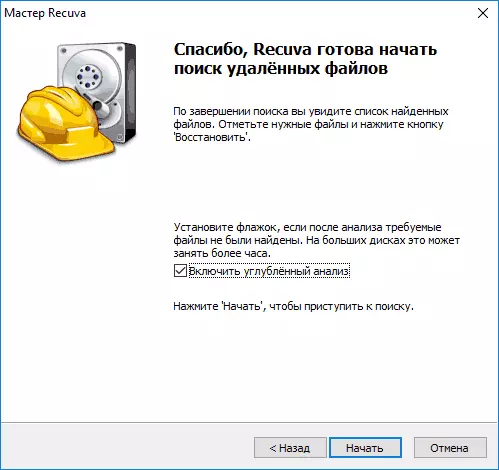
- Paghulat hangtod sa katapusan sa pagpangita (sa USB 2.0 Flash Drive, nga 5 ka minuto).

- Pilia ang mga file nga gusto nimo ibalik, i-klik ang button sa Record ug ipiho ang lugar nga makaluwas. GUSTO: Ayaw pagluwas sa mga datos sa parehas nga drive diin ang pag-ayo nahitabo.

Ang mga file sa lista mahimo'g adunay berde, dalag o pula nga marka depende sa kung unsa ka maayo sila "gipreserbar" ug kung unsa ang posibilidad nga ma-uli sila.
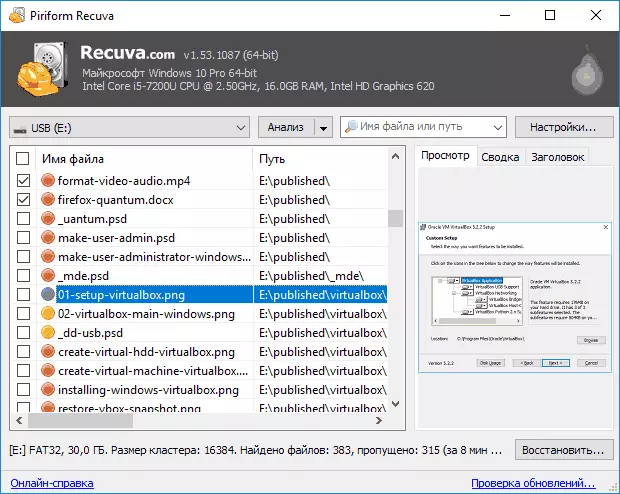
Bisan pa, usahay malampuson, nga wala'y mga sayup ug kadaot, ang mga file nga gimarkahan nga pula (sama sa screenshot sa taas) gipahiuli, i.e. Ayaw ipasa kanila, kung adunay hinungdanon.
Kung nagpahiuli sa usa ka gipalapdan nga mode, ang proseso dili labi ka komplikado:
- Pilia ang drive nga gusto nimo nga makit-an ug ibalik ang datos.
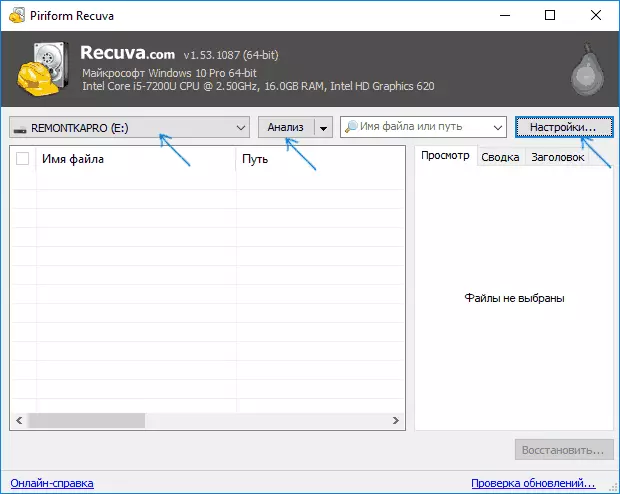
- Girekomenda ko nga moadto sa mga setting ug maglakip sa usa ka lawom nga pag-analisar (uban pang mga parameter nga kapilian). Ang kapilian nga "pagpangita alang sa kapakyasan sa file" nagtugot kanimo sa pagsulay sa pagpasig-uli sa dili mabasa nga mga file gikan sa usa ka nadaot nga drive.

- Pag-klik sa button sa pag-analisa ug maghulat alang sa pagpangita.
- Usa ka lista sa mga nakit-an nga mga file nga nakit-an nga adunay mga dagway sa preview alang sa gisuportahan nga mga tipo (extensions) makita.

- Markahi ang mga file nga gusto nimo nga ibalik ug ipiho ang lugar nga makatipig (ayaw gamita ang pagmaneho diin ang pag-ayo nahitabo).
Gisulayan nako ang recuva nga adunay usa ka flash drive nga adunay mga litrato ug mga dokumento nga na-format gikan sa usa ka file system ngadto sa lain (sumbanan sa mga programa sa pag-ayo sa Data kung diin ang tanan nga mga file gikuhaan sa tanan nga mga file (dili sa bukag).
Kung sa una nga kaso adunay usa ra ka litrato (nga katingad-an - gilauman ko bisan usa o tanan), sa ikaduha - sa tanan nga mga datos nga naa sa flash drive ug, bisan pa sa pipila nga mga namatikdan " Pula ", tanan nga sila malampuson nga gipahiuli.
Pag-download sa Libre nga Recuva (katugma sa Windows 10, 8 ug Windows 7) aron ibalik ang mga file, mahimo nimo gikan sa opisyal nga site sa https://www.clecener.com/recuva/down Aron ma-install ang programa, pagkahuman sa ilawom sa gitakda nga panid adunay link sa pagtukod sa panid, diin magamit ang portable bersyon).
Ang pagbawi sa datos gikan sa Flash Drive sa Recuva Program sa manual mode - Video
Resulta
Gibalikbalik, mahimo naton isulti nga sa mga kaso diin, pagkahuman sa pagtangtang sa imong mga file, ang usa ka flash drive, usa ka hard disk o bisan unsa pa nga na-rect o bisan unsa nga narekord sa kanila, ang recuva makatabang kanimo ug ibalik ang tanan. Alang sa labi ka komplikado nga mga kaso, kini nga programa angay sa usa ka labing gamay nga gidak-on ug kini ang panguna nga kadaut niini. Kung kinahanglan nimo nga mabawi ang mga datos pagkahuman sa pag-format, mahimo nako nga irekomenda ang pagbawi sa file sa Puran o Photorec.
